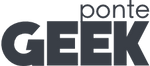¿Cómo transferir videoconferencias a la pantalla de tu TV? Con el objetivo de simplificar y optimizar las rutinas de los usuarios en el hogar, Samsung ofrece soluciones para una fácil integración entre teléfonos inteligentes, computadoras portátiles y teléfonos inteligentes.
En los últimos días, muchas personas han adoptado el trabajo remoto. A pesar del cambio, la rutina de los compromisos profesionales sigue siendo intensa. Las reuniones cara a cara, por ejemplo, se han sustituido por videoconferencias. En este escenario, Samsung ofrece algunos consejos sobre cómo conectar e integrar sus teléfonos inteligentes, computadoras portátiles y televisores, pensando en una mejor experiencia laboral en el hogar.
Aquí les presentamos algunos consejos para mejorar la experiencia de videoconferencia en el hogar:
Más detalles: Realiza videoconferencias en una pantalla de TV
Para aquellos que necesitan ver presentaciones de planificación estratégica o analizar informes de forma remota a través de videoconferencia, una pantalla más grande simplifica parte del trabajo, ya que facilita la visualización de detalles. Un televisor puede convertirse en un elemento esencial durante el trabajo remoto.
Realizar videoconferencias en la TV es muy simple: solo se necesita conectar una computadora portátil a la TV con un cable HDMI. Si se trata de un televisor inteligente Samsung, la conexión es aún más fácil, y solo necesita conectarse a través de una red Wi-Fi y activar el controlador FN + F4 en su computadora portátil Samsung y, en “Conectar a dispositivo inalámbrico”, busque su televisor.
Además de conectar un televisor a una computadora portátil, puede ver videollamadas de un teléfono inteligente en un televisor utilizando la función Smart View. Para hacerlo con teléfonos inteligentes Samsung compatibles, solo necesitas tocar el botón SmartView y seguir los pasos de configuración. Con otros teléfonos inteligentes, la duplicación* se puede lograr usando la aplicación SmartThings. Estas y otras funciones pueden ayudar en las actividades cotidianas en el hogar.
Multitarea: Muestra la pantalla de su teléfono inteligente en tu computadora portátil o tablet
Otro aspecto fundamental de trabajar en casa es la opción de realizar tareas simultáneamente. Y un teléfono inteligente, por supuesto, es una herramienta clave en este contexto. Disponible para descargar en diferentes sistemas operativos, Samsung Flow permite ver la pantalla de tu teléfono inteligente en tu computadora de escritorio o portátil.
Para hacer esto, el usuario debe realizar una autenticación rápida, conectar los dispositivos en la misma red e ingresar la contraseña en los dispositivos emparejados. De esta manera, puede recibir notificaciones de sus aplicaciones principales en la pantalla de su computadora portátil mientras trabaja, y puede compartir imágenes fácilmente.
Comodidad: Ajusta el brillo de tu pantalla de acuerdo con la iluminación de cada habitación de tu casa
Las largas horas de trabajo y el espacio limitado en el hogar pueden causar cierta incomodidad durante la jornada laboral. Por eso las personas cambian de habitación de forma natural durante todo el día y, cuando es posible, permanecen afuera, en el jardín, en el patio o en un balcón.
Para minimizar la fatiga visual después de largas horas de videoconferencia u otras tareas, el brillo de la imagen es un punto clave. Al presionar las teclas FN + F2 o FN + F3, puede disminuir el brillo cuando está en interiores con poca luz, o aumentarlo cuando está afuera, con mucha luz.